Máy quay thể thao GoPro đang định nghĩa lại cách chúng ta xem các môn thể thao mạo hiểm và ghi lại các trải nghiệm dã ngoại (outdoor). Nhờ công nghệ này, việc quay lại những video sống động hay chụp những bức ảnh tĩnh một cách đơn giản đều nằm trong tầm tay của gần như tất cả mọi người.
WeTrek sẽ giúp bạn sử dụng máy quay GoPro hiệu quả nhất với những “mẹo” dưới đây:
Các thiết lập máy quay cơ bản:
Bài viết này chủ yếu dựa trên máy quay Hero3+ Black nhưng nhiều tính năng của máy quay này tương tự các máy quay Hero khác. Các bước thiết lập máy quay (set up) dưới đây dành cho các bạn mới sử dụng GoPro lần đầu:
Sạc pin đúng cách: với chiếc pin đầy, bạn có thể duy trì tuổi thọ của pin bằng cách xả pin và sạc đầy từ 2-3 khi mới sử dụng. Mặc dù không còn được khuyến cáo bởi GoPro, xả pin và sạc đầy pin khi mới sử dụng sẽ giúp tăng tối đa tuổi thọ của pin máy quay.
Tìm hiểu các nút bấm trên máy quay: các nút bấm trên máy quay GoPro được thể hiện tổng quát dưới đây
 Sử dụng thẻ nhớ tốt: có sự khác biệt rất lớn về chất lượng giữa các loại thẻ nhớ trên thị trường. GoPro khuyến khích người dùng nên sử dụng loại thẻ microSD Class 10, trên website GoPro cũng liệt kê danh sách các loại thẻ nhớ nên sử dụng này. Vậy dung lượng thẻ nhớ thế nào sẽ phù hợp? Thẻ nhớ 32GB có thể giúp bạn lưu trữ 3 giờ video.
Sử dụng thẻ nhớ tốt: có sự khác biệt rất lớn về chất lượng giữa các loại thẻ nhớ trên thị trường. GoPro khuyến khích người dùng nên sử dụng loại thẻ microSD Class 10, trên website GoPro cũng liệt kê danh sách các loại thẻ nhớ nên sử dụng này. Vậy dung lượng thẻ nhớ thế nào sẽ phù hợp? Thẻ nhớ 32GB có thể giúp bạn lưu trữ 3 giờ video.
Mẹo quay video “độc” bằng GoPro:
Việc chụp hay quay trở nên thú vị hơn bao giờ hết một khi bạn đã quen với máy quay. Mặc du thiết lập mặc định của GoPro: 1080p (độ phân giải) và 30 fpt (khung hình trên giây) đã có thể tạo ra những video đẹp chất lượng cao, bạn vẫn có thể tự sản xuất ra video đẹp và độc đáo hơn nữa với những tips sau:
Tạo những chuyển động: việc này rất dễ khi bạn quay cảnh trượt tuyết hay đạp xe vì có sẵn các “hành động”. Nhưng với những hoạt động “tĩnh” hơn như cắm trại cùng gia đình, bạn có thể tăng độ hấp dẫn của video bằng cách “bổ sung” các chuyển động. Đi vòng quanh đối tượng quay, di chuyển máy quay lên cao rồi xuống thấp khi quay sẽ tạo ra sự chuyển động của video.
Chọn những góc quay độc: góc quay (point of view) chỉ là bước đầu. Vi dụ khi bạn cần quay một ban nhạc, bạn có thể quay cận cảnh các ngón tay đang gẩy dây ghi ta hay chụp cận cảnh từ phía cần đàn (neck) hướng về phía người chơi.
Phối cảnh: hãy chọn một vật tĩnh ở phía trước máy để tạo chiều sâu và tăng độ “ảo”
Tránh những cảnh quay dài: cố gắng duy trì các cảnh quay ngắn (dài từ 3-5 giây) để bạn có thể bắt kịp các cảnh quay và loại bỏ nhanh chóng những video không ưnh ý.
Lên trước kế hoạch quay: hãy có sẵn một kịch bản, để khi quay bạn luôn có sắn ý tưởng. Hãy cố gắng quay thật nhiều để bạn có thể thoải mái lựa chọn các cảnh quay đẹp khi chỉnh sửa video sau này.
Chỉnh sửa video là lúc bạn thoải mái sáng tạo (bạn có thể sử dụng phần mềm GoPro Studio 2.0 để tạo cho riêng mình những video ấn tượng nhất).
Các tính năng của Máy qay GoPro:
Có hai cách để “điều khiển” máy quay GoPro
- Bấm nút “Mode” trên máy quay và nhấn nút “Select” để chọn các chế độ mong muốn
- Sử dụng GoPro app. Cách này gíup bạn điểu khiển và lựa chọn các chế độ trên GoPro dễ dàng hơn.
Các chế độ phổ biến của camera GoPro bao gồm:
Time lapse: chế độ quay này về bản chất là “rút gọn” khoảng thời gian dài thành chuỗi thời gian ngắn. Máy quay GoPro của bạn có thể chụp các khung hình đơn cách nhau 0.5, 1, 2, 5, 10, 30, và 60 giây. Rất tốt là GoPro cho phép bạn không cần phải chỉnh sửa gì để có được video Time lapse hoàn hảo.
Slow motion: máy quay GoPro thường quay ở tốc độ 30 fps (30 khung hình trên 1 giây). Để tạo hiệu ứng Chuyển động chậm (còn gọi là Ngưng thời gian) – Slow Motion – bạn chỉ cần tăng số lượng khung hình trên 1 giây – fps (lên đến 120 fps). Chế độ chụp Slo-mo sử dụng tốt nhất khi đủ sáng nếu không video của bạn sẽ rất tối. Bạn chỉ có thể xem video Slo-mo bằng các phần mềm như GoPro Studio, Premier Elements, iMovie hay Final Cut.
Burst (Chớp sáng): chế độ chụp “hot” này cho phép bạn chụp nhanh liên tiếp các khung hình lên tới số lượng 30 hình trong 1 giây “chớp sáng”. Để thể hiện các khung hình này giống như video chuyển động, Bạn cần chỉnh sửa bằng phần mềm xử lý video. Bạn có thể lựa chọn số lượng khung hình trong 1 giây “chớp”: 3, 5 hình v.v…
Continuous shooting mode (Chụp nhanh liên tục): tương tự chế độ chụp “Chớp sáng” (Burst), chế độ này cho phép bạn chụp liên tiếp các bức hình (lên tới 10 hình trong 1 giây) ở một tốc độ chụp nhất định cho đến lúc bạn bỏ nút bấm “Chụp”.
Tip: hãy luôn thoải mái và đừng ngại bấm các nút trên GoPro. Bạn nên thử nhiều kiểu chụp khác nhau.
Tỷ lệ khung hình:
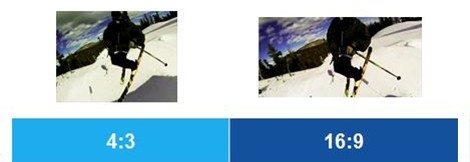 Các con số ở hình trên thể hiện kích thước chiều ngang & chiều rộng của hình ảnh
Các con số ở hình trên thể hiện kích thước chiều ngang & chiều rộng của hình ảnh
- Tỷ lệ 4:3 tương đương tỷ lệ màn hình của chiếc TV “thời xưa”
- Tỷ lệ 16:9 tương đượng tỷ lệ màn hình của chiếc TV HD (mặc định thiết lập ở chế độ 1080p)
Kết quả là bạn thường lựa chọn tỷ lệ 4:3 vì cho rằng nó sẽ vừa khít TV HD của bạn. Tuy nhiên thực tế tỷ lệ 4:3 cho ra file lớn hơn nên nếu bạn muốn quay và chỉnh sửa thì nên chọn 4:3, nếu bạn chỉ muốn quay va chia sẻ ngay thi chọn 16:9.
Âm thanh:
Mặc dù máy quay GoPro có chức năng thu âm, nhưng đây chưa phải thế mạnh của máy. Nhất khi bạn sử dụng GoPro cùng vỏ chống nước sẽ làm giảm chất lượng âm thanh rõ rệt.
Để cải thiện chất lượng âm thanh, bạn nên dùng Vỏ máy quay The Frame thay cho vỏ chống nước. Điều này khiến máy quay nhanh bắt bụi và khả năng chống ẩm kém đi (vậy nên ko dùng cách này khi trời mưa) nhưng lại cho chất lượng âm thanh rất tốt. Bạn cũng có thể chọn các micro gắn ngoài khác để có được âm thanh mong muốn.